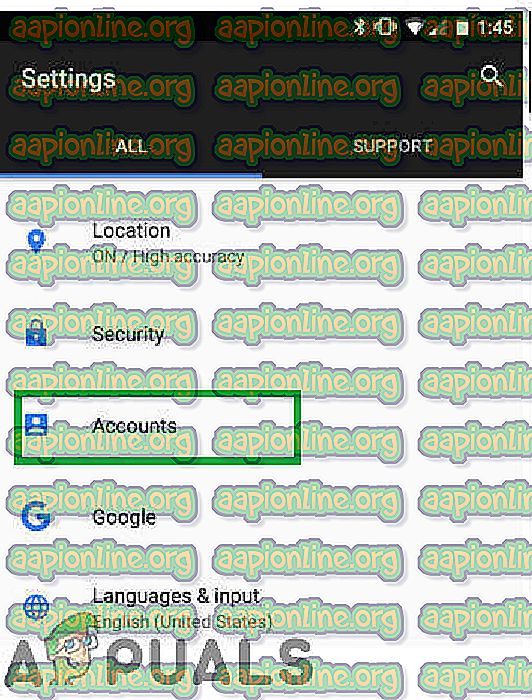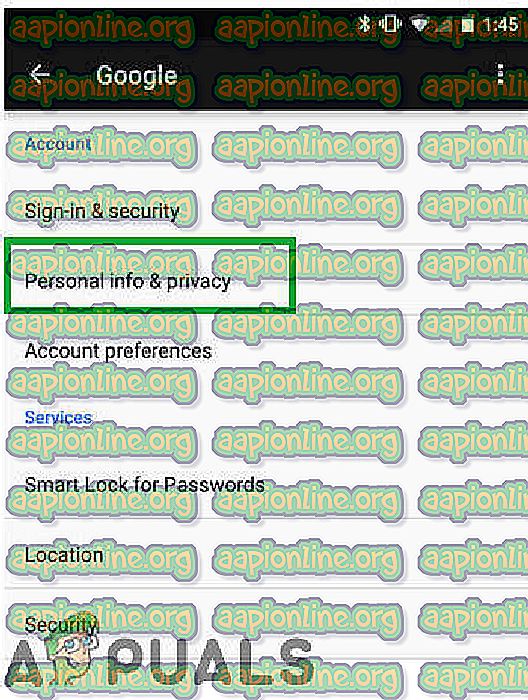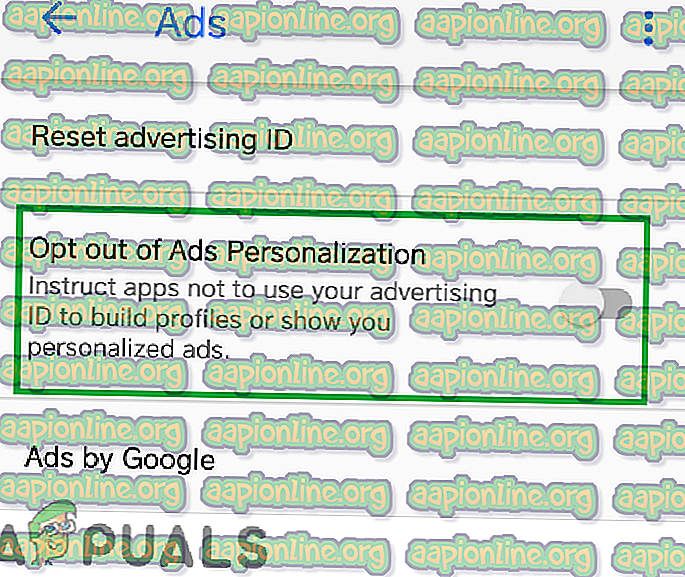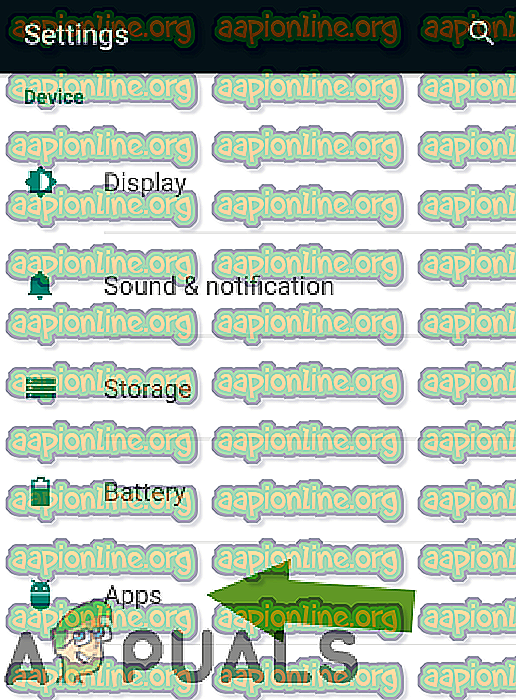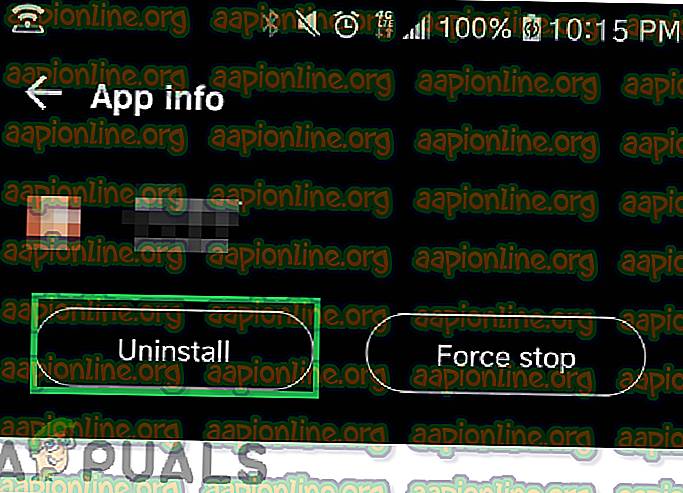Slik stopper du popup-annonser fra Galaxy-telefoner
Samsungs Galaxy Lineup inneholder selskapets fineste smarttelefoner. Én telefon blir lagt til i lineupen hvert år med 2 til 3 varianter i modellene. Brukergrensesnittet som er inkludert på smarttelefonene er superglatt og enkelt å bruke. Imidlertid har ganske nylig rapporter dukket opp på telefonen som viser Pop Up-annonser mens du bruker applikasjoner og noen ganger til og med på startskjermen.

I denne artikkelen vil vi gi deg levedyktige løsninger som vil sikre fullstendig utrydding av problemet. Vi vil også gi deg årsakene til at denne feilen utløses. Sørg for å følge hvert trinn i den spesifikke rekkefølgen det presenteres for å sikre at det ikke oppstår konflikter.
Hva er årsaken til at POP-UP-annonsene vises på Galaxy-enhetene?
I følge rapportene våre er det to hovedgrunner som skyldes at denne feilen utløses, og de er listet som følger:
- Googles personaliserte annonser: Google har en funksjon for folk som bruker en Google-konto på enheten der den sporer brukerens preferanser og gir dem tilpassede annonser i henhold til deres interesser. Noen ganger kan denne funksjonen fungere som følge av at Google kontinuerlig vil begynne å vise annonser på telefonen din om noen applikasjoner brukes eller ikke.
- Ondsinnede applikasjoner: Hvis du laster ned noe fra en ukjent kilde, blir visse virus og ondsinnede applikasjoner også automatisk lastet ned og installert på telefonen din. Disse applikasjonene bruker deretter dataene dine og viser kontinuerlig annonser på enheten din.
Nå som du har en grunnleggende forståelse av problemstillingen vil vi gå videre mot løsningene.
Løsning 1: Slå av personlige annonser
Googles personaliserte annonsefunksjon kan noen ganger fungere og begynne å vise annonser på brukernes mobile enhet kontinuerlig, selv om ingen applikasjoner brukes. Derfor vil vi i dette trinnet slå av funksjonen for tilpassede annonser. For det:
- Dra ned varslingspanelet og velg “ Innstillinger ”.

- Inne i Innstillingene, bla ned og trykk på “ Kontoer ”.
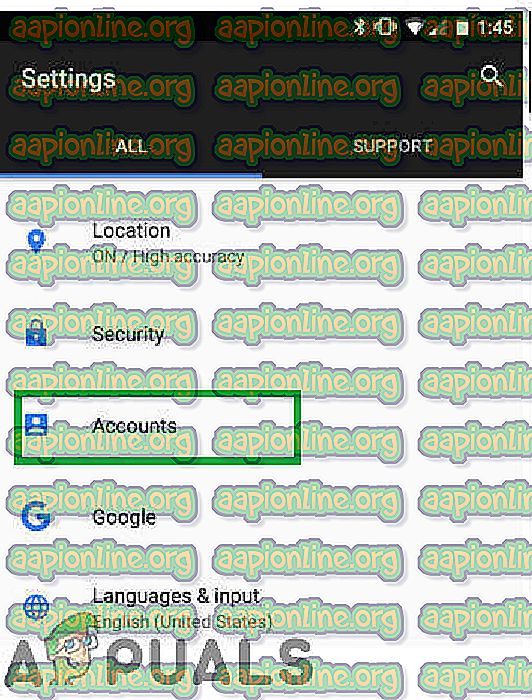
- I kategorien Kontoer klikker du på " Google " og deretter " Personlig informasjon og personvern ".
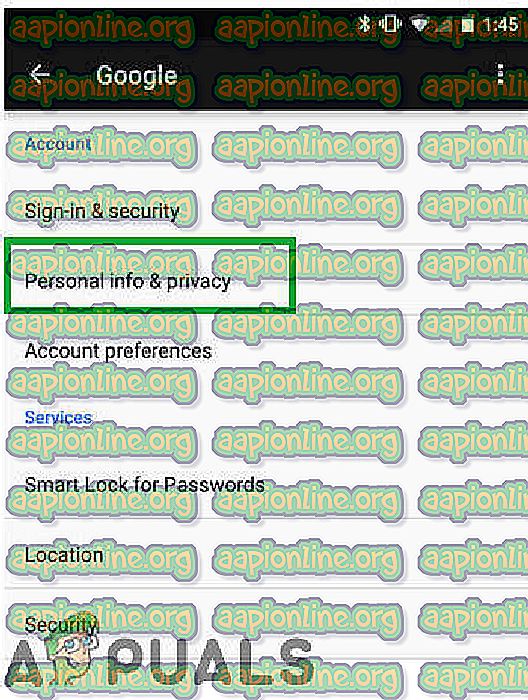
I noen tilfeller finnes " Google " -alternativet utenfor i Generelle innstillinger, bare trykk på det og fortsett med prosessen.
- Når siden lastes, trykker du på alternativet " Annonseinnstillinger " og slår av funksjonen " Tilpasning av annonser ".
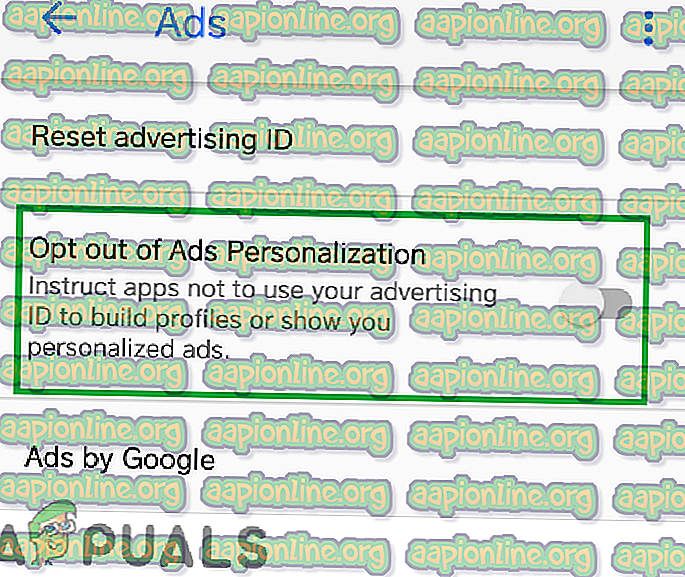
- Nå " start " telefonen på nytt og sjekk om problemet er løst.
Løsning 2: Slette skadelig applikasjon
Noen ganger kan ondsinnede applikasjoner lastes ned på telefonen som er koblet til filer lastet ned fra ukjente kilder og vise annonser på enheten din. Derfor vil vi slette alle slike ondsinnede applikasjoner i dette trinnet. For det:
- Dra ned varslingspanelet og velg “ Innstillinger ”.

- Inne i Innstillingene, bla ned og trykk på " Programmer " -alternativet.
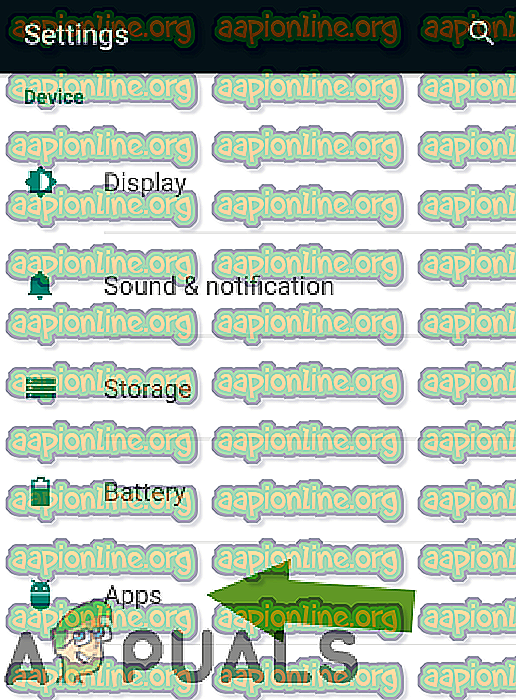
- I listen over applikasjoner, sjekk for å se om det finnes noe program uten navn og bilde. Hvis det er tilfelle, klikk på det og trykk på “ Avinstaller ” -knappen.
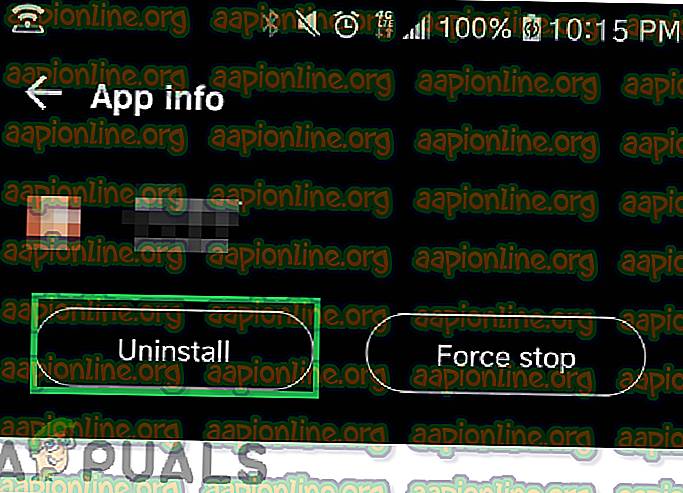
- Sjekk også om det er noe program i listen som du ikke har installert selv .
- Slett alle mistenkelige applikasjoner ved å banke på den og deretter trykke på alternativet “ Avinstaller ”.
- Start telefonen på nytt og sjekk om problemet vedvarer.